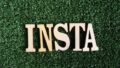PayPayでは、
インターネット接続がなくても利用可能な
オフライン決済機能を提供しています。
もし
「インターネットに接続できません」
というメッセージが表示されても、
この機能を使って
最大50,000円までの支払いが可能です。
通信障害が発生しても、
オフライン支払いを使えば
支払いプロセスをスムーズに行うことが可能です。
この記事では、
PayPayで接続エラーが発生した際の
対処方法とエラーを予防する方法について
詳しく解説します。
接続エラーが発生しても
冷静に対処できる方法を紹介します。
PayPayを快適に使い続けるための
重要なポイントを覚えましょう。
PayPayで「インターネットに接続できません」と表示される主な原因

PayPayで
「インターネットに接続できません」という
メッセージが表示される一般的な原因について
説明します。
1.通信環境の問題
- – 電波の弱い場所にいる場合
- – 地下や建物内で電波が届きにくい場所
- – 混雑している場所で通信速度が低下する
2.デバイス設定の問題
- – モバイルデータ通信が切断されている場合
- – 機内モードが有効になっている
- – Wi-Fiの設定が間違っている場合
3.アプリの問題
- – PayPayアプリが正常に動作していない
- – アプリのキャッシュデータが多い
- – アプリが最新版ではない場合
4.その他の理由
- – スマートフォンに一時的な不具合がある
- – PayPayのサーバーがメンテナンス中
- – 大規模な通信障害が発生している
- – 支払いの遅れによりキャリアのサービスが停止している
PayPayで「インターネットに接続できません」と表示された際の対応策

PayPayが使えない時の
さまざまな解決方法を詳しくご紹介します。
【解決策一覧】
- オフライン決済を利用して支払う(上限50,000円)
- モバイルデータ通信をオン・オフする
- 飛行機モードの切り替え
- PayPayアプリの再起動
- スマートフォンの再起動
- 事前の準備をする
1.オフラインでの支払い方法
インターネットが利用できない状況でも使える
オフライン支払い機能をご紹介します。
この機能を使用すると、
通常の取引で最大50,000円、
PayPayボーナスを使った場合は
最大10,000円まで支払うことができます。
【操作手順】
- PayPayアプリを開く
- 画面に「オフラインでも支払い可能」と表示されたら
- 「支払う」ボタンを押す
- 支払い額を入力
- QRコードを読み取るか、バーコードを提示して支払いを完了
【注意点】
- – オフライン決済は一回限り有効です
- – インターネットに再接続すると残高が自動更新されます
- – アプリの設定でオフライン決済を事前に許可しておく必要があります
2.モバイルデータ通信のトラブルシューティング
インターネット接続問題は
時にモバイル通信の一時的な不具合によるものです。
以下の手順で対処してみてください。
【操作方法】
- スマートフォンの設定を開く
- 「モバイル通信」または「データ通信」を選ぶ
- 通信を一時的にオフに設定し、10秒待つ
- 再び通信をオンに切り替える
- PayPayアプリを再起動して動作を確認する
3.飛行機モードの切り替えを試す

通信機能をリセットする有効な方法のひとつです。
【操作手順】
- 画面の上部から下にスワイプしてコントロールセンターを表示する
- 飛行機モードのアイコンをタップしてオンにする(色が変わります)
- 約30秒待つ
- 再びアイコンをタップして飛行機モードをオフにする
4.PayPayアプリの再起動
アプリが不安定になることがあるので、
再起動が効果的です。
【操作手順】
- アプリスイッチャーを表示する(iPhoneの場合は画面の下から上にスワイプ)
- PayPayアプリを探し、上にスワイプしてアプリを終了する
- ホーム画面に戻り、PayPayアプリを再び開く
5.スマートフォンの再起動
デバイスが遅くなっているときは、
全体をリフレッシュするために再起動が有効です。
【操作手順】
- 電源ボタンを長押し
- 電源を切るためのスライダーを操作する
- デバイスを完全にシャットダウン後、30秒待つ
- 電源ボタンを長押ししてデバイスを再起動する
- 起動後、PayPayアプリをチェックする
6.トラブル防止と代替決済手段の準備
トラブルを未然に防ぐために、
事前に準備を整えることが推奨されます。
- 常にPayPayアプリを最新版に更新して使用してください。
- 念のため、代替の支払い手段としてクレジットカードや現金も携帯することをお勧めします。
- 支払いを行う前には、デバイスの接続状態を確認してください。
- オフライン決済機能の設定をあらかじめ確認し、有効にしておくことが必要です。
PayPayで「インターネットに接続できません」と表示されたときの解決策ガイド

PayPayを使用している際に
接続エラーが発生することもあります。
この記事では
そのような時の対処法について詳しく解説しました。
【エラーの原因と対策の要点】
- – 通信環境が悪い、またはアプリの問題が接続エラーの一般的な原因です。
- – オフライン支払い機能を使えば、インターネットが繋がらない場合でも最大50,000円まで支払いができます。
- – モバイルデータや飛行機モードのオン・オフを切り替えることで、問題が解決することがあります。
- – アプリの再起動やデバイスの再起動も効果的な方法です。
【事前の準備で安心】
- – オフライン支払いの設定を確認しておくこと。
- – アプリは常に最新のバージョンに更新しておくこと。
- – 代替の支払い手段を準備しておくこと。
- – 重要な支払いの前には通信状態を必ず確認すること。
これらの準備と知識があれば、
突然の接続問題にも落ち着いて対応できます。
特にオフライン支払い機能は、
通信トラブル時に非常に役立ちます。
安全で快適なキャッシュレス生活を送るために、
上記の対処法を参考にしてください。